자동 게시
 Windows 7 XP Mode에서는 이런 과정이 전혀 필요없었다. 즉, Windows 7의 시작 단추를 클릭하고 가상 PC에 설치한 프로그램을 실행하면 자동으로 가상 PC가 배경에서 실행된다. 여기에 RDP(Remote Desktop Protocol: 원격 데스크탑 프로토콜)를 이용해서 가상 PC에 설치된 프로그램을 실행한다. 따라서 모르는 사람이 보면 가상 PC를 이용해서 동작시킨 것이 아니라 Windows 7에서 실행한 것처럼 보인다. 바로 자동 게시(Auto Publish) 기능이다.
Windows 7 XP Mode에서는 이런 과정이 전혀 필요없었다. 즉, Windows 7의 시작 단추를 클릭하고 가상 PC에 설치한 프로그램을 실행하면 자동으로 가상 PC가 배경에서 실행된다. 여기에 RDP(Remote Desktop Protocol: 원격 데스크탑 프로토콜)를 이용해서 가상 PC에 설치된 프로그램을 실행한다. 따라서 모르는 사람이 보면 가상 PC를 이용해서 동작시킨 것이 아니라 Windows 7에서 실행한 것처럼 보인다. 바로 자동 게시(Auto Publish) 기능이다.
XP 모드
어제 MSDN을 통해 Windows 7 XP 모드(Windows 7 XP Mode)가 공개됐다. 일단 잠시 사용해 본 소감은 기존의 가상 PC를 사용하는 것 보다는 조금 편하다는 점이다. 또 호스트 PC에 연결된 장치 역시 다른 설정을 하지 않아도 자동으로 잡아냈다. 일반적으로 가장 PC를 이용해서 작업하려고 하면 다음과 같은 절차를 밟아야 한다.
- 가상 PC 프로그램 실행(예: VMWare)
- 게스트 운영체제 실행(예: Windows XP)
- 프로그램 실행(예: Total Commander)
자동 게시
그런데 Windows 7 XP Mode에서는 이런 과정이 전혀 필요없었다. 즉, Windows 7의 시작 단추를 클릭하고 가상 PC에 설치한 프로그램을 실행하면 자동으로 가상 PC가 배경에서 실행된다. 여기에 RDP(Remote Desktop Protocol: 원격 데스크탑 프로토콜)를 이용해서 가상 PC에 설치된 프로그램을 실행한다. 따라서 모르는 사람이 보면 가상 PC를 이용해서 동작시킨 것이 아니라 Windows 7에서 실행한 것처럼 보인다. 바로 자동 게시(Auto Publish) 기능이다.
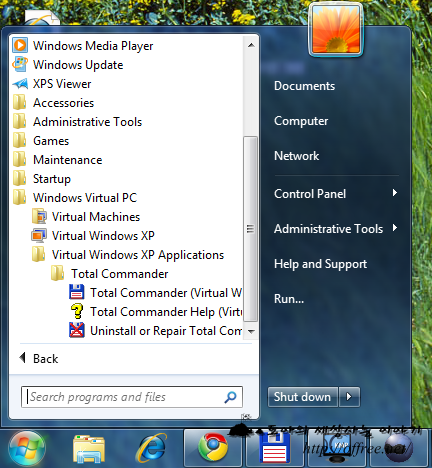 자동 게시된 Total Commander
자동 게시된 Total Commander
게스트 PC에 프로그램을 설치하면 자동으로 호스트 PC의 시작 메뉴에 등록된다. 이 아이콘을 클릭하면 게스트 PC에 설치된 프로그램이 게스트 PC의 가상 환경을 통해 실행된다.
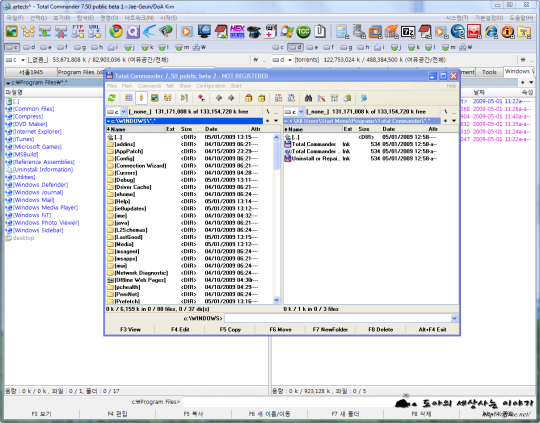 호스트 PC에서 실행된 Total Commander
호스트 PC에서 실행된 Total Commander
XP Mode로 실행하면 그림처럼 프로그램을 단독으로 실행한 것처럼 보인다. 다만 테마가 Windows 7이 아니라 XP라는 것을 알 수 있다.
RDP를 이용해서 프로그램을 실행하기 때문에 RDP 드라이브를 인식하는 프로그램에서는 따로 네트워크 연결을 하지 않아도 자동으로 호스트 드라이브가 연결된다.
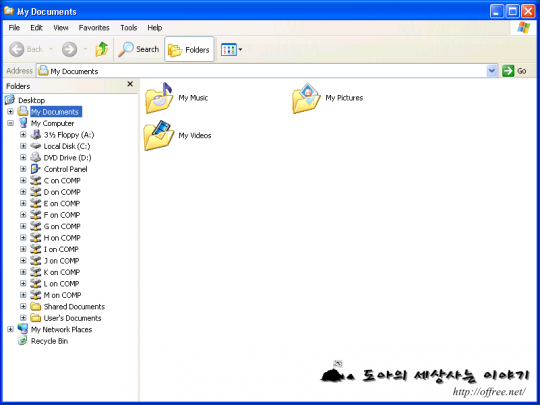 게스트 PC에서 실행한 Windows 탐색기
게스트 PC에서 실행한 Windows 탐색기
가상 PC의 기기
호스트 컴퓨터에 연결된 장치 역시 자동으로 인식한다. 그림에서 알 수 있듯이 내 시스템에 연결된 'HP Color LaserJet 2605', 'HP Scanjet 3100', 무선랜을 잡아낸다. 여기에 CD-RW는 USB에 연결된 것으로 잡아냈다.
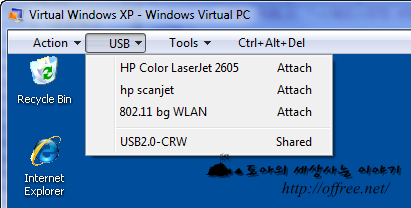 가상 PC에서 잡아낸 호스트 PC의 장치
가상 PC에서 잡아낸 호스트 PC의 장치
가상 PC이기 때문에 설정하는 항목 역시 가상 PC를 설정하는 항목과 비슷하다. 다만 차이가 있는 부분은 가상 PC와 호스트 PC를 통합하는 'Intergration Features', 게스트 PC에 설치한 프로그램을 자동으로 호스트 컴퓨터의 시작 메뉴에 등록하는 'Auto Publish'가 더 있다.
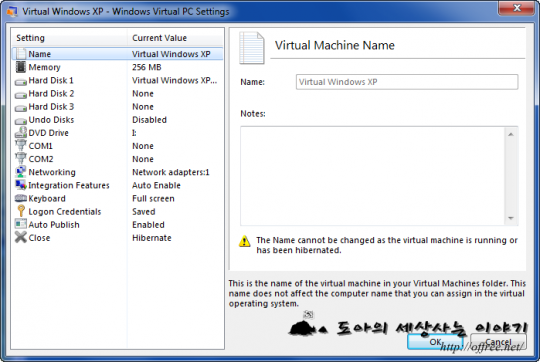 가상 PC 설정
가상 PC 설정
RDP를 이용해서 가상 PC를 연결하기 때문에 화면 설정을 바꿀 수는 없다. 그러나 이 부분은 'Tools/Disable Intergration Features'를 클릭한 뒤 일반 가상 PC처럼 동작시킨 뒤 바꾸면 바꿀 수 있다.
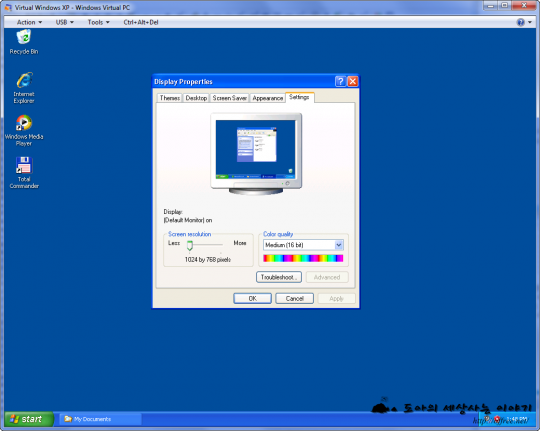 가상 PC의 화면설정
가상 PC의 화면설정
마지막으로 가상 PC에 설치된 프로그램을 종료한 뒤 실행하면 그림처럼 가상 PC를 기동할 것인지 가상 PC에 설치된 프로그램을 실행할 것인지는 묻는 화면이 나타난다.
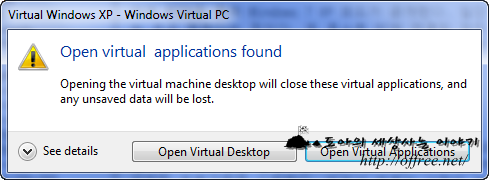 실행할 가상 환경 선택
실행할 가상 환경 선택
VHD 이미지를 포함하고 있는 VirtualWindowsXP_32_en-us.msi, VirtualWindowsXP_64_en-US.msi(400M) 파일과 Windows 7에서 XP Mode를 사용할 수 있도록 하는 Windows6.1-KB958559-x86.msu, Windows6.1-KB958559-x64.msu 파일은 다음 토런트 파일을 통해 내려받을 수 있다.
[Windows Virtual PC Beta.torrent]